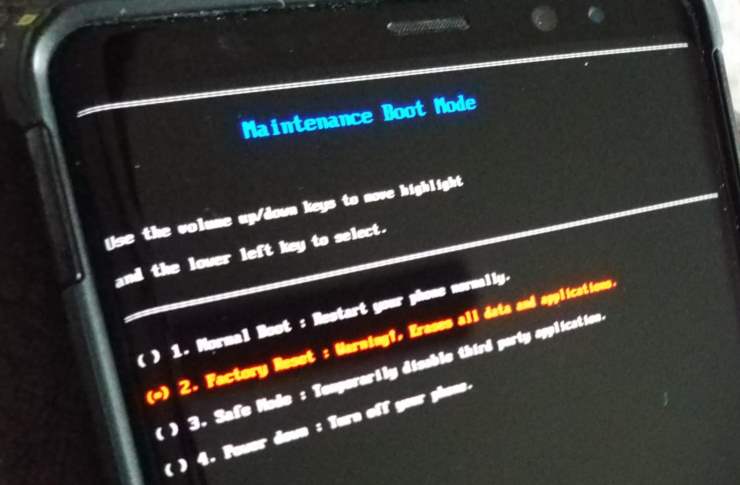Sådan tilsluttes og spejles LG G7 ThinQ til TV
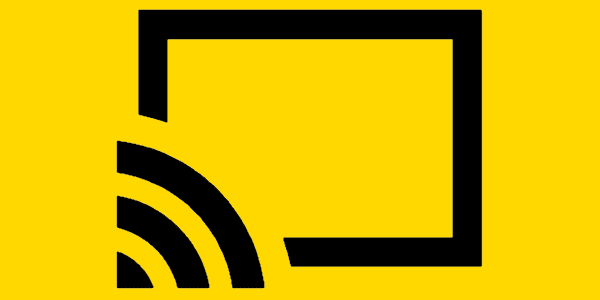
Sådan tilslutter og spejler du din LG G7-skærm til et tv eller en projektor.
Du kan tilslutte din LG G7 ThinQ smartphone til dit tv eller projektor ved hjælp af en af disse metoder.
Hvis du har en projektor eller tv, der understøtter Miracast, kan du spejle din LG G7 skærm trådløst uden ekstra udstyr. Hvis dit tv eller projektor ikke understøtter Miracast, kan du tilslutte en enhed såsom , 3, Roku Stick, , Amazon Fire TV Stick eller til HDMI-porten på dit tv eller projektor for at gøre den Miracast-kompatibel.
Sørg for, at Miracast TV/adapter og LG G7 er forbundet til det samme Wi-Fi-netværk.
Vælg " Indstillinger " > " Forbundet enhed " > " Skærmdeling " og skift " Skærmdeling " til " Til ".
Vælg det tv, projektor eller Miracast-enhed, du gerne vil oprette forbindelse til.
Slut din Chromecast til HDMI-porten på dit tv og en USB-port eller en anden strømkilde.
Sørg for, at Chromecast og G7 er tilsluttet det samme Wi-Fi-netværk.
Download og installer Google Home-appen på G7.
Når Home-appen er konfigureret med din Chromecast, vil apps have muligheden " Cast "  . Alle skærme kan spejles fra Home-appen ved at vælge
. Alle skærme kan spejles fra Home-appen ved at vælge  > " Cast screen / audio ".
> " Cast screen / audio ".
Sådan tilslutter og spejler du din LG G7-skærm til et tv eller en projektor.
Lær, hvordan du blødt eller hårdt nulstiller LG G7 ThinQ-smartphonen.
Sådan indstiller du baggrundsdata til at fungere som du vil på LG G7 ThinQ-smartphonen.
Efter at have rootet din Android-telefon har du fuld systemadgang og kan køre mange typer apps, der kræver root-adgang.
Knapperne på din Android-telefon er ikke kun til at justere lydstyrken eller vække skærmen. Med et par enkle justeringer kan de blive genveje til at tage et hurtigt billede, springe sange over, starte apps eller endda aktivere nødfunktioner.
Hvis du har glemt din bærbare computer på arbejdet, og du har en vigtig rapport, du skal sende til din chef, hvad skal du så gøre? Brug din smartphone. Endnu mere sofistikeret, forvandl din telefon til en computer for at multitaske lettere.
Android 16 har låseskærmswidgets, så du kan ændre låseskærmen, som du vil, hvilket gør låseskærmen meget mere nyttig.
Android Picture-in-Picture-tilstand hjælper dig med at formindske videoen og se den i billede-i-billede-tilstand, hvor du ser videoen i en anden brugerflade, så du kan lave andre ting.
Det bliver nemt at redigere videoer på Android takket være de bedste videoredigeringsapps og -software, som vi nævner i denne artikel. Sørg for, at du har smukke, magiske og stilfulde billeder, som du kan dele med venner på Facebook eller Instagram.
Android Debug Bridge (ADB) er et kraftfuldt og alsidigt værktøj, der giver dig mulighed for at gøre mange ting, f.eks. finde logfiler, installere og afinstallere apps, overføre filer, roote og flashe brugerdefinerede ROM'er og oprette sikkerhedskopier af enheden.
Med automatiske klik-applikationer behøver du ikke at gøre meget, når du spiller spil, bruger applikationer eller bruger opgaver, der er tilgængelige på enheden.
Selvom der ikke findes nogen magisk løsning, kan små ændringer i, hvordan du oplader, bruger og opbevarer din enhed, gøre en stor forskel i at bremse batterislid.
Den telefon, som mange elsker lige nu, er OnePlus 13, fordi den udover overlegen hardware også besidder en funktion, der har eksisteret i årtier: den infrarøde sensor (IR Blaster).